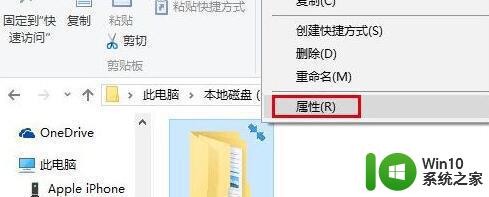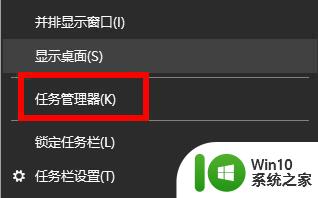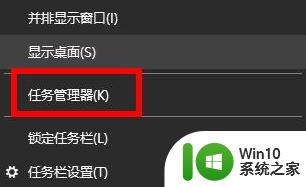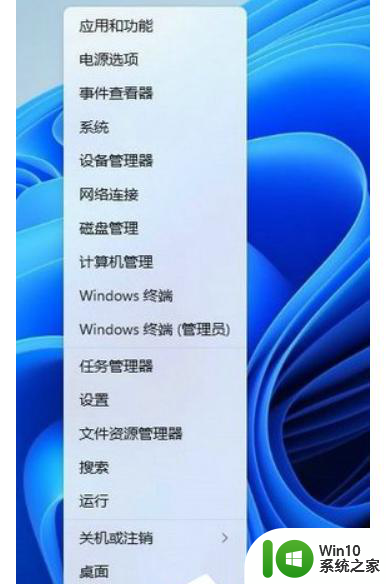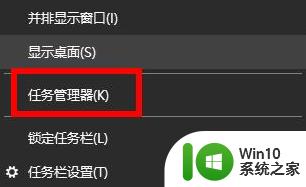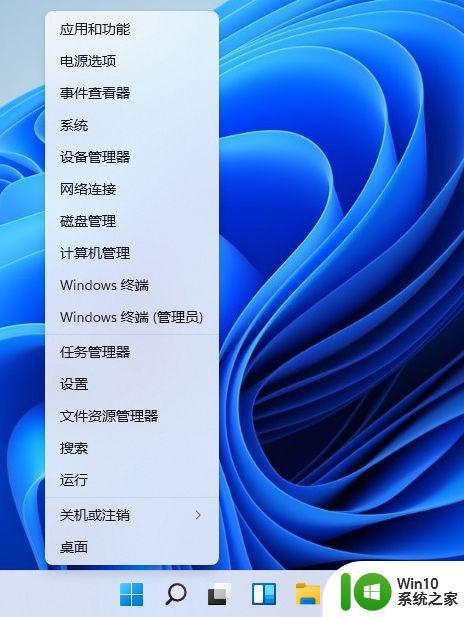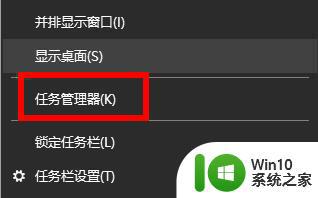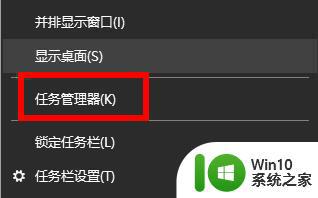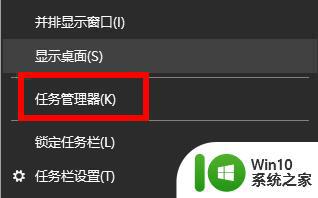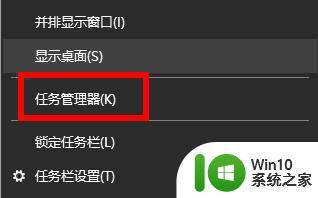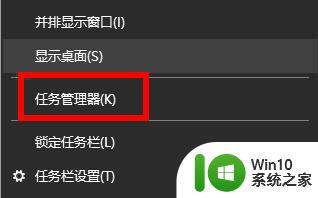win11怎么关闭右下角盾牌 如何去除Win11系统中的盾牌图标
更新时间:2024-04-01 10:36:57作者:xiaoliu
Win11系统作为微软最新推出的操作系统,引起了广大用户的关注和期待,随着使用的深入,一些用户纷纷反映在系统右下角出现了一个盾牌图标,不仅占据了屏幕空间,还让人感到困扰。究竟如何才能关闭这个盾牌图标呢?如何去除Win11系统中的盾牌图标?在本文中我们将为大家详细介绍这个问题的解决方法,让您轻松摆脱这个困扰。
步骤如下:
1.首先右击下方的任务栏,然后点击“任务管理器”进入。
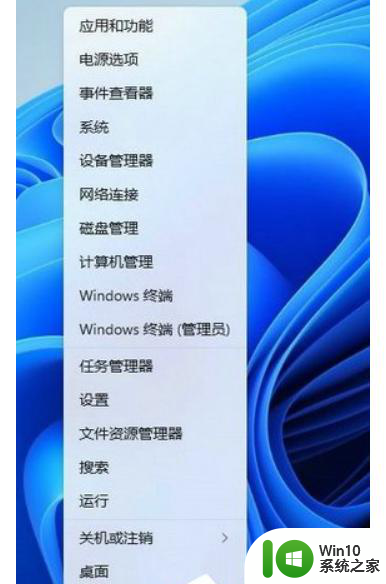
2.然后选择“启动”任务选项卡。
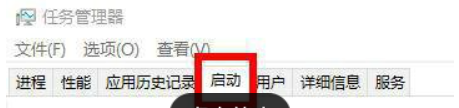
3.在里面找到“windows defender”选项右击并点击“禁用”。
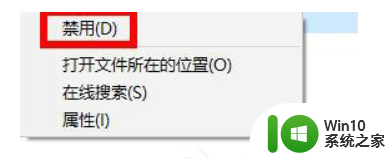
4.最后重启一下电脑,图标上就不会再出现盾牌了。
以上是关闭Windows 11右下角盾牌的全部步骤,希望这对需要的用户有所帮助。